
O dávkové konverzi ve Photoshopu je toho napsáno na tomto fóru celkem dost, ale o Dropletech, které jsou docela dobře skryty v meníčku Photoshopu toho lidi moc neví. A přitom Droplety můžou urychlit dávkovou konverzi obrázků (do toho ovšem nezapočítávám čas na vytvoření Dropletu) a dokonce umožnit i lidem, kteří jinak s Photoshopem nechcou mít nic společného, upravit obrázky nějakou tou akcičkou (za předpokladu, že jim vytvoříte Droplet).
Velmi jednoduše by se dalo říct, že Droplet je soubor, který umí, když na něj přetáhnete fotku nebo složku fotek, spustit akci ve Photoshopu, která se na všech fotkách automaticky provede. Jestli náhodou nemáte Photoshop otevřenej, tak ho Droplet otevře za vás. Zní to docela dobře, že? Ale nic není úplně zadarmiko a tak nejdřív musíte nahrát akci, kterou Droplet spustí a pak ještě vytvořit samotný droplet, čemuž se bude věnovat tento příspěvek.
V prvních šesti bodech následujícího návodu bude docela podrobně popsáno, jak vytvořit akci, která zmenší fotku na velikost 800 px, zaostří ji, udělá kolem ní bílej rámeček o velikosti jednoho pixelu a nakonec ji uloží. Jestli potřebujete jen návod na tvorbu Dropletů, tak přeskočte až na bod č. 7.
1. Nejdřív je nutno vytvořit akci, kterou droplet spustí. To uděláte nejjednodušeji na paletce s akcemi, kde si vyberete set akcí, do kterého bude akce nahraná a kliknete dole na ikonku“Create new action“ („Vytvořit novou akci“).
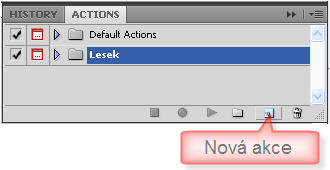
Ve vyskočeném okně napíšete název akce do řádku s označením „Name“ („Jméno“) a vyberete, do kterého setu bude akce uložena. Pokud chcete, můžete akci přiřadit klávesovou zkratku, která ji spustí („Function Key“), popřípadě barvu („Color“), pod kterou jí můžete lépe identifikovat mezi desítkami akcí, které během času ve Photoshopu vytvoříte.

Nakonec klikněte na tlačítko „Record“ („Nahrát“), čímž spustíte nahrávání akce, která bude odteď zaznamenávat skoro vše, co ve Photoshopu uděláte. Dole na paletce s akcema se zvýrazní ikonka signalizující nahrávání akce. Vedle ní je ikona se symbolem čtverečku, kterou nahrávání nebo přehrávání akce přerušíte. Pokud si na to ještě někdo pamatuje, tak je to stejný, jako u starých kazeťáků.

2. Nejdřív musíme zmenšit obrázek. Klikněte na na „Image“ (Obraz) -> “Image Size” („Velikost Obrazu“ – klávesová zkratka Alt + Ctrl + I). Vyskočí na vás následující okno

ve kterém změníte velikost delší strany na váma požadovaný počet bodů. Já chci výsledný obrázek 800 bodů na výšku a na každé straně 1 pixel širokej okraj, proto jsem zadal 798 bodů v políčku „Height“ („Výška“). Protože budou pravděpodobně všichni chtít zachovat poměr stran, tak zatrhněte „Constrain Proportions“ („Zachovat Proporce“). Ještě musíte mít zatržené políčko „Resample Image“ („Převzorkovat Obraz“) a vybrat jedno z převzorkování. Nejlepší kvalitu má „Bikubické“ převzorkování. Protože budeme obrázek zmenšovat, tak je možno použít i převzorkování „Bicubic Sharper“ („Bikubické ostřejší“), které se hodí pro zmenšování velikosti, protože fotku i doostří. Několikrát se mi ale zdály fotky převzorkované pomocí tohoto převzorkování přeostřené, a tak používám raději jen základní „Bicubic“ („Bikubické“) převzorkování. Poslední (vlastně první) možnost „Scale Styles“ („Měnit velikost stylů“) můžete nechat zatrženou, ale má význam jen, když jste použili nějaký styl.
Nakonec klikněte na tlačítko „OK“.
3. Dalším krokem akce bude zaostření obrázku. Pokud jste použili už zmíněné „Bikubické ostřejší“ převzorkování nebo fotku ostřit nechcete, tak můžete tento krok přeskočit. Jinak klikněte pravým myšítkem na paletce s vrstvama na vrstvu „Background“ („Pozadí“) a vyberte možnost „Duplicate Layer“ („Duplikovat vrstvu“). V okýnku můžete napsat název nové vrstvy – já si zvolil „Doostrit“, ale samozřejmě to může být cokoliv. (Pozn. Dřív jsem nechával „Backgroun Copy“ („Kopie pozadí“), která se vytvoří automaticky, ale když spustíte dvě akce po sobě, tak to může dělat problémy, protože se vám najednou začne upravovat jiná vrstva, než chcete. Od té doby dávám vrstvám jména). Pak klikněte na tlačítko „OK“.

V pruhu nabídek vyberte „Filter“ („Filtr“) -> “Sharpen” („Zaostřit“) -> “Unsharp Mask” („Doostřit“). Vyskočí na vás následující okýnko
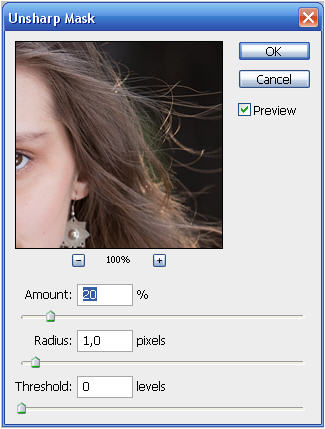
Protože budeme zmenšovat na webovou velikost, tak stačí nejjednodušší zaostření, kdy se nechává „Radius“ („Poloměr“) na jedničce, „Threshold“ („Práh“) na nule a ostrost se nastaví pomocí jezdce „Amount“ („Míra“). Já většinou zadávám hodnotu okolo 20 %, ale záleží na velikosti obrázku. Více informací o jednoduchém zaostřování najdete tady. Jo, pokud nekliknete na tlačítko „OK“ tak budete koukat na zaostřovací dialog až do soudnýho dne.

U vrstvy „Doostrit“ změňte režim prolnutí vrstvy na „Luminosity“ („Světlost“), díky kterému nedojde při ostření ke změnám barev na obrázku (o tom bude pravděpodobně některý z následujících příspěvků). Nakonec klikněte na vrstvu „Doostrit“ pravým myšítkem a vyberte možnost „Flaten Image“ („Sloučit do jedné vrstvy“).
4. Téměř posledním krokem akce je vytvořit jednopixelový rámeček okolo fotky.
Klikněte na „Image“ („Obraz“) -> „Canvas Size“ („Velikost Plátna“ – klávesová zkratka Alt + Ctrl + C). V otevřeném okně zatrhněte „Relative“ („Relativně“) a do pole „Width“ (Šířka“) a pole „Height“ („Výška“) zadejte hodnotu 2 px. U možnosti „Anchor“ („Ukotvení“) vyberte prostřední políčko. Tím jste určili, že se plátno obrázku zvětší na každou stranu o 1 pixel (tj. dohromady o dva na šířku a o dva na délku). Více informací o velikosti plátna najdete tady. Jako obvykle potvrďte vaši volbu kliknutí na tlačítko „OK“.
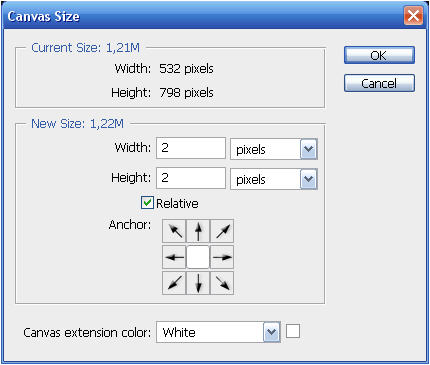
5. Posledním krokem akce je nový obrázek uložit. Klikněte na „File“ (Soubor) -> “Save as” („Uložit jako“ – klávesová zkratka Shift+Ctrl+S) . Vyberte, kam chcete obrázek uložit, ale neměňte jméno fotky, protože by se potom další obrázky ukládaly všechny pod stejným jménem. Jakmile kliknete na tlačítko uložit, tak se vám otevře nové okno s možnostmi uložení JPEGů. Určete si kvalitu (v mém případě 10), pak počet skenů, a pokud to bude možno, tak zatrhněte možnost „Progresivní“, díky, které se potom obrázky načítají z webové stránky postupně. Nakonec klikněte na už všem známé tlačítko „OK“.

Tento krok je nutný, pokud chcete akci použít jako základ pro Droplet.
6. To je všechno, co chceme do akce nahrát. Teď už stačí jen vypnout nahrávání, což uděláte pomocí ikony se symbolem čtverečku.

Pár poznámek k tvorbě akcí: Jestli chcete akci v nějakém kroku zastavit a umožnit tak úpravu toho kroku, tak klikněte na čtvereček před názvem kroku. Já si vybral, že budu chtít upravovat ostrost obrázku. Akce by se teď měla při přehrávání zastavit na filtru “Unsharp Mask” („Doostřit“).

Protože ale tvořím droplet a nechci, aby se akce během přehrávání přerušila, tak zastavení akce zase zruším (opětovným kliknutím na čtvereček).
Jestli chcete do akce vložit poznámku, tak vyberte krok, za který chcete poznámku vložit (například před filtr “Unsharp Mask” („Doostřit“)), pak klikněte nahoře vpravo na ikonu „Možnosti akce“ a vyberte možnost „Insert Stop“ („Vložit přerušení“). Do vyskočivšího okýnka můžete napsat např. pokyn k dalšímu kroku atd.
7. Teď už zbývá vtvořit Droplet. Klikněte na „File“ („Soubor“) -> “Automate” („Automaticky“) -> “Create Droplet” („Vytvořit droplet“). Otevře se vám okno, které bude vypadat nějak takhle:
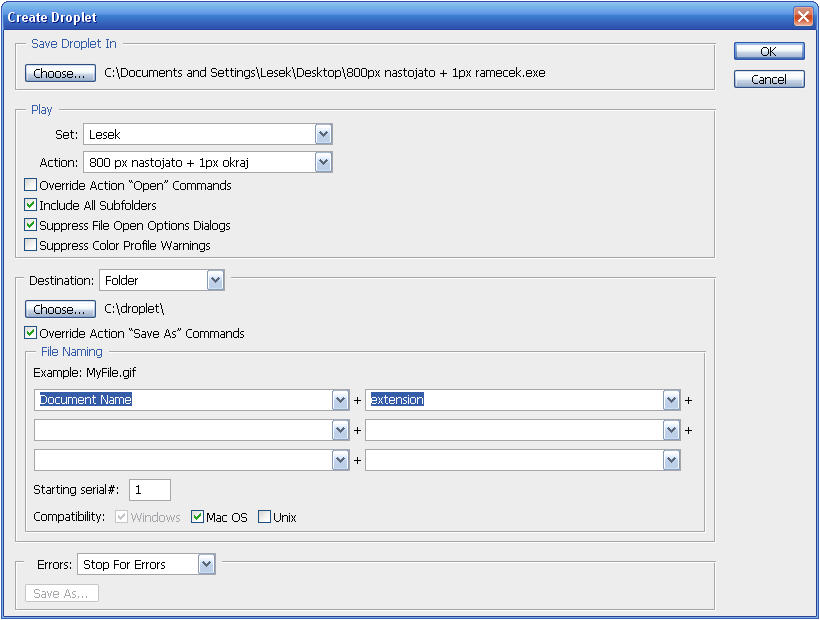
Nahoře v okně „Save Droplet In“ („Uložit Droplet do“) vyberete pomocí tlačítka „Choose“ („Vybrat“), kam chcete Droplet uložit. Na ploše se skoro nic neztratí, proto jsem vybral pro uložení Dropletu plochu.
Pod tím je část pojmenovaná „Play“ (česky asi „Sada akcí“), kde vyberete „Set“ („Sadu“) ve kterém je akce uložena a pak v tom setu samotnou akci.
Pokud zatrhnete možnost „Include All Subfolders“ („Včetně všech podsložek“), tak se zpracují i složky umístěné v hlavní složce, kterou na Droplet přetáhnete.
Možnost „Suppress File Open Options Dialog“ („Potlačit dialogy voleb otevření souborů“) zajistí to, že se nebude otevírat okno Camera raw pluginu, pokud budete zpracovávat RAW soubory. Díky tomu se nebudete muset o nic starat, bo všechno proběhne automaticky.
V další části okna pojmenované „Destination“(„Nabídka cíl“)můžete určit, jak a kam budou fotky uloženy. Vyberte „Folder“ („Složka“) pro uložení souborů do složky, kterou vyberete pomocí tlačítka „Choose“ („Vybrat“). Pokud si ještě vzpomínáte na ukládání akce, tak další možnost“Override Action „Save As“ Command“ („Nahradit příkazy „Uložit jako“ akce“) přepíše složku, do které jste ukládali soubor při vytvoření akce složkou, co jste právě vybrali.
V možnosti „File Naming“ („Názvy souborů“) můžete určit, jak budou vypadat jména nových souborů. Docela dobře ale funguje výchozí nastavení, které je tuším „Document Name“(„Jméno dokumentu“) a „Extension“ („Přípona“).
Jestli chcete mít názvy souborů kompatibilní s jinými operačními systémy, než jsou Okna, tak zatrhněte možnosti ve volbě „Kompatibility“ (Kompatibilita“).
Není úplně od věci úplně dole vybrat možnost „Stop For Errors“ („Zastavit při chybě“). Pokud se totiž něco při tvorbě nebo spuštění Dropletu nepovedlo, tak vás na to Photoshop upozorní okamžitě. Má to jistou výhodu v tom, že nebudete muset čekat, až se vám zkonvertuje nebo upraví tisíc fotek a vy nakonec zjistíte, že se kvůli nějaké hloupé chybě nic neuložilo.
Nakonec klikněte na tlačítko „OK“, kterým se Droplet uloží do destinace, kterou jste zadali na začátku vytváření Dropletu. V mém případě je to plocha, na které jsem našel novou ikonu, na kterou teď můžu jen přetahovat fotky nebo celé složky fotek:

Pozn. Docela mě překvapilo, že Droplet fungoval i při přetažení akce do jiného setu a při jejím přejmenování. Docela by mě zajímalo, jestli bude Droplet, který jsem vytvořil v tomto návodu, fungovat i na dalších počítačích (fotky by se měly uložit do složky „\droplet\“ na disku „C:“. Na konci tohoto příspěvku si můžete Droplet stáhnout a jestli vám bude fungovat, tak mi to prosím napište jako odpověď do tohoto příspěvku. Jestli to bude fungovat a někdo se bude chtít podělit s jinýma Dropletama, tak je sem klidně pošlete.
Díky Lešek